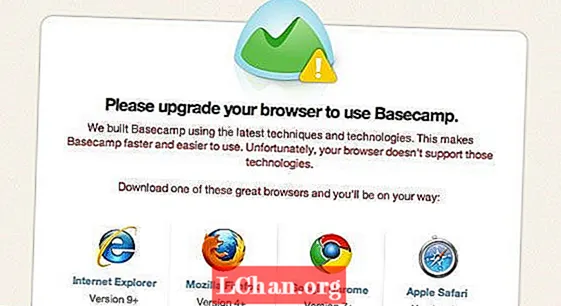ເນື້ອຫາ
- ການແກ້ໄຂວິດີໂອ ສຳ ລັບ Windows: ເຄື່ອງມືຍອດນິຍົມ
- 01. Adobe Premiere Pro
- 02. ອົງປະກອບ Adobe Premiere
- 03. DaVinci ແກ້ໄຂ
- 04. Corel VideoStudio ສຸດຍອດ
- 05. Wondershare Filmora9

ດ້ວຍຄວາມຄືບ ໜ້າ ຂອງໂລກເຕັກໂນໂລຢີທັງ ໝົດ, ຊອບແວໄດ້ມີຄວາມເຂັ້ມແຂງແລະສາມາດເຂົ້າເຖິງໄດ້ຫຼາຍກ່ວາເກົ່າ, ໂດຍສະເພາະໃນກໍລະນີຂອງການແກ້ໄຂວິດີໂອ. ມີຫລາຍສິບໂປຣແກຣມແກ້ໄຂວິດີໂອທີ່ ໜ້າ ເກງຂາມຢູ່ໃນຕະຫລາດ, ແລະໃນຂະນະທີ່ບໍ່ແມ່ນທັງ ໝົດ ທີ່ກົງກັນ, ແຕ່ລະອັນກໍ່ມາພ້ອມກັບຄຸນລັກສະນະທີ່ເປັນເອກະລັກທີ່ ເໝາະ ສົມກັບຄວາມຕ້ອງການທີ່ແຕກຕ່າງກັນ.
ໃນບົດຂຽນນີ້, ພວກເຮົາໄດ້ລວບລວມແລະວິເຄາະເຄື່ອງມືແກ້ໄຂວິດີໂອຊັ້ນ ນຳ ສຳ ລັບ Windows PC ເພື່ອໃຫ້ທ່ານສາມາດຊອກຫາສິ່ງທີ່ ເໝາະ ສົມກັບຄວາມຕ້ອງການຂອງທ່ານ. ພວກເຮົາ ກຳ ລັງຊອກຫາ Adobe Premiere Pro, Adobe Premiere Elements, DaVinci Resolve, Corel VideoStudio Ultimate, ແລະ Filmora9.
ເພື່ອຮຽນຮູ້ເພີ່ມເຕີມ, ລວມທັງກ່ຽວກັບໂປແກຼມທີ່ໃຊ້ໃນ macOS, ໃຫ້ກວດເບິ່ງບົດຄວາມນີ້ກ່ຽວກັບໂປແກຼມແກ້ໄຂວິດີໂອທີ່ດີທີ່ສຸດ. ຫຼືເບິ່ງຄູ່ມືຂອງພວກເຮົາໃນການແກ້ໄຂວິດີໂອ ສຳ ລັບ macOS.
ການແກ້ໄຂວິດີໂອ ສຳ ລັບ Windows: ເຄື່ອງມືຍອດນິຍົມ

01. Adobe Premiere Pro
ບັນນາທິການວິດີໂອທີ່ມີປະສິດທິພາບສູງສຸດໃນ Windows
ລະດັບສີມືແຮງງານ: ນັກອະດິເລກແລະກ້າວ ໜ້າ | ຄວາມຕ້ອງການຂັ້ນຕ່ ຳ: CPU ລຸ້ນ Intel 6thGen ຫລື ໃໝ່ ກວ່າ - ຫລືທຽບເທົ່າກັບ AMD, RAM 8 GB, GPU VRAM 2 GB | ລັກສະນະທີ່ ສຳ ຄັນ: ການໂຕ້ຕອບທີ່ມີປະສິດທິພາບສູງສຸດໃນການຜະລິດ, ເຄື່ອງມືແກ້ໄຂວິດີໂອແລະເຄື່ອງສຽງ, ສະ ໜັບ ສະ ໜູນ ຮູບແບບແລະລະຫັດວິດີໂອທີ່ຫຼາກຫຼາຍ, ການຮ່ວມມືກັບທີມ | ການທົດລອງຟຣີ: 7 ວັນ | ຂໍ້ ຈຳ ກັດໃນການທົດລອງ: ບໍ່ມີ
ທີມງານຊອບແວທີ່ມີປະສິດທິພາບສູງ, ອຸດສາຫະ ກຳ - ການຮ່ວມມືແບບງ່າຍດາຍ.Adobe Premiere Pro ແມ່ນບັນນາທິການທີ່ກ້າວ ໜ້າ ທີ່ສຸດທີ່ທ່ານຈະພົບໃນ Windows ແລະໄດ້ຖືກ ນຳ ໃຊ້ໃນຮູບເງົາທີ່ມີຄຸນລັກສະນະຫຼາຍຢ່າງ, ລວມທັງ Deadpool, Gone Girl, ແລະ Terminator: Dark Fate.
ມີຫຼາຍຢ່າງທີ່ຈະຮັກໃນ Premiere Pro. ມັນມີອິນເຕີເຟດທີ່ດີເລີດເຊິ່ງເຮັດໃຫ້ສິ່ງຕ່າງໆລຽບງ່າຍໃນຂະນະທີ່ປັບປຸງປະສິດທິພາບ, ແລະເຄື່ອງມືແກ້ໄຂວີດີໂອແລະສີໃຫ້ຜູ້ໃຊ້ສາມາດຄວບຄຸມວຽກງານຂອງພວກເຂົາໄດ້ຢ່າງຫຼວງຫຼາຍ. ມັນມີເຄື່ອງມືສຽງທີ່ບໍ່ ໜ້າ ເຊື່ອເຊັ່ນດຽວກັນກັບ Auto Ducking ເພື່ອປັບສຽງພື້ນຫລັງໂດຍອັດຕະໂນມັດ ສຳ ລັບການເວົ້າທີ່ແຈ່ມແຈ້ງ, ການ ກຳ ຈັດສຽງດັງແລະຄວາມສາມາດໃນການປັບສຽງແລະສຽງເບດ. ທ່ານຍັງສາມາດດາວໂຫລດສຽງຫຸ້ນທີ່ມີຄຸນນະພາບສູງແລະບໍ່ມີຄ່າລິຂະສິດຜ່ານຊອບແວ. ສິ່ງ ສຳ ຄັນ, ມີການສະ ໜັບ ສະ ໜູນ ສຳ ລັບຮູບແບບວິດີໂອແລະລະຫັດຫຼາຍຮູບແບບ, ລວມທັງ ProRes RAW, ເຮັດໃຫ້ມັນສະດວກໃນການ ນຳ ເຂົ້າຮູບແບບວິດີໂອທຸກປະເພດ.
Premiere Pro ໃຊ້ເຄື່ອງມື AI, Adobe Sensei, ເຊິ່ງ ກຳ ນົດຈຸດດັດແກ້ຕົ້ນສະບັບໂດຍອັດຕະໂນມັດເພື່ອເຮັດໃຫ້ວຽກຂອງທ່ານງ່າຍຂື້ນ. ມັນຍັງມີເຄື່ອງມືການຮ່ວມມືທີ່ດີເລີດໃນທີມເພື່ອໃຫ້ຜູ້ໃຊ້ຫຼາຍຄົນເຮັດວຽກໃນໂຄງການດຽວກັນຈາກໄລຍະໄກ. ຄຸນລັກສະນະທີ່ດີເລີດ ສຳ ລັບຜູ້ເລີ່ມຕົ້ນແມ່ນ Workspace Learning ເຊິ່ງເປັນຊຸດຂອງການສອນເພື່ອ ນຳ ໃຊ້ Premiere Pro ເປັນຢ່າງດີ.
Premiere Pro ສາມາດຮູ້ສຶກລົ້ນເຫລືອ ສຳ ລັບຜູ້ໃຊ້ທີ່ ກຳ ລັງຊອກຫາພຽງແຕ່ແກ້ໄຂງ່າຍໆ. ແຕ່ຖ້າທ່ານເປັນບັນນາທິການມືອາຊີບຫລືນັກຮຽນວາງແຜນທີ່ຈະ ສຳ ຫຼວດພື້ນທີ່ການແກ້ໄຂວິດີໂອຢ່າງຈິງຈັງ, ແລ້ວ Premiere Pro ແມ່ນດີເລີດ ສຳ ລັບທ່ານ.
ເຖິງຢ່າງໃດກໍ່ຕາມ, ມັນບໍ່ແມ່ນລາຄາຖືກ, ແລະຖືກຈ່າຍໂດຍການສະ ໝັກ ໃຊ້. ແຜນການຂັ້ນພື້ນຖານເລີ່ມຕົ້ນທີ່ 31.49 ໂດລາສະຫະລັດ / ເດືອນຫຼື 20,99 ໂດລາສະຫະລັດຈ່າຍໃນແຕ່ລະປີ.
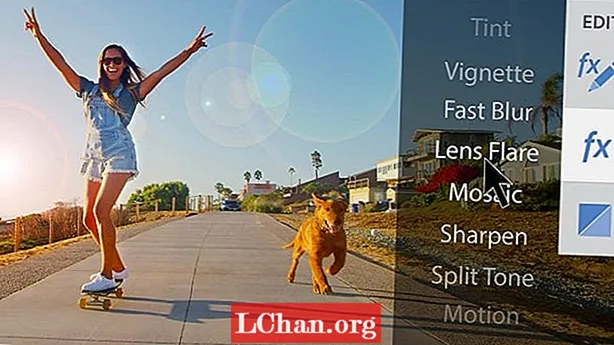
02. ອົງປະກອບ Adobe Premiere
ຍິ່ງໃຫຍ່ ສຳ ລັບຜູ້ເລີ່ມຕົ້ນ
ລະດັບສີມືແຮງງານ: ຜູ້ເລີ່ມ | ຄວາມຕ້ອງການຂັ້ນຕ່ ຳ: Intel ລຸ້ນ 6 ລຸ້ນ ໃໝ່ ຫລືຊິບປະມວນຜົນ ໃໝ່ ຫລືທຽບເທົ່າກັບ AMD ທີ່ຮອງຮັບ SSE4, RAM 8GB | ລັກສະນະທີ່ ສຳ ຄັນ: ເຄື່ອງມືທີ່ໃຊ້ພະລັງ AI ທີ່ມີປະສິດທິພາບ, ການຫັນປ່ຽນທີ່ສວຍງາມ, ປັບປຸງຮູບພາບທີ່ມີຮູບຮ່າງ, ກະທູ້ທາງສັງຄົມທີ່ມີຊີວິດ | ການທົດລອງຟຣີ: 30 ວັນ | ຂໍ້ ຈຳ ກັດໃນການທົດລອງ: ບໍ່ມີ
ອິນເຕີເຟດງ່າຍໆໂຄ້ງການຮຽນຮູ້ຕື້ນໆ ສຳ ລັບຜົນກະທົບທີ່ສະລັບສັບຊ້ອນ
Adobe Premiere Elements ສາມາດຊ່ວຍໃຫ້ຜູ້ເລີ່ມສ້າງການດັດແກ້ທີ່ ໜ້າ ປະທັບໃຈ. ມັນບໍ່ສັບຊ້ອນຫລືມີພະລັງຫລາຍເທົ່າກັບ Adobe Premiere Pro, ແຕ່ວ່າມັນເປັນທາງເລືອກທີ່ດີຖ້າທ່ານມັກການແກ້ໄຂວິດີໂອແລະບໍ່ມີແຜນທີ່ຈະແກ້ໄຂແບບມືອາຊີບ.
Powered by AI, ຊອບແວທີ່ມີຄຸນນະສົມບັດນີ້ຈະຊ່ວຍໃຫ້ທ່ານສ້າງການແກ້ໄຂເບິ່ງທີ່ສັບສົນແລະ ໜ້າ ຮັກໂດຍບໍ່ຕ້ອງໃຊ້ເວລາຫຼາຍຊົ່ວໂມງໃນການຮຽນຮູ້ເຊືອກ. ທ່ານສາມາດແກ້ໄຂວັດຖຸຫຼືພື້ນທີ່ສະເພາະຂອງພາບຖ່າຍແລະ ນຳ ໃຊ້ຜົນກະທົບຕ່າງໆທີ່ຕິດຕາມການເລືອກຕະຫຼອດວິດີໂອ, ເຊັ່ນການເຮັດໃຫ້ຫົວຂໍ້ສົດໃສ. ນອກນັ້ນຍັງມີການຫຼຸດຜ່ອນສຽງທີ່ບໍ່ມີສຽງເພື່ອປັບປຸງຄຸນນະພາບຂອງພາບຖ່າຍໃນແສງສະຫວ່າງຕ່ ຳ.
ໜຶ່ງ ໃນຄຸນລັກສະນະທີ່ດີທີ່ສຸດແມ່ນ Guided Edits ເຊິ່ງຊ່ວຍໃຫ້ທ່ານສ້າງຜົນກະທົບທີ່ສັບສົນດ້ວຍຄວາມສະດວກສະບາຍເຊັ່ນການເຮັດວິດີໂອ ສຳ ຜັດສອງຄັ້ງ, ເພີ່ມພາບເຄື່ອນໄຫວທີ່ມີຊີວິດຊີວາ, ແລະຍັງເຮັດໃຫ້ທ້ອງຟ້າມີຊີວິດຊີວາ. ນີ້ເຮັດໃຫ້ມັນເປັນທາງເລືອກທີ່ດີເລີດ ສຳ ລັບຜູ້ເລີ່ມຕົ້ນແລະນັກອະດິເລກທີ່ມີຄວາມຕັ້ງໃຈໃນການສ້າງການແກ້ໄຂທີ່ ໜ້າ ສົນໃຈ. Adobe Premiere Elements ສາມາດໃຊ້ໄດ້ໃນລາຄາ 99.99 USD.
03. DaVinci ແກ້ໄຂ
ການແກ້ໄຂສີລະດັບ Hollywood ແລະການແກ້ໄຂສຽງ
ລະດັບສີມືແຮງງານ: ນັກອະດິເລກແລະກ້າວ ໜ້າ | ຄວາມຕ້ອງການຂັ້ນຕ່ ຳ: Intel Core i7 ຫລື AMD Ryzen 7, RAM 16GB, GPU VRAM 2GB ລັກສະນະທີ່ ສຳ ຄັນ: ການແກ້ໄຂສີຂັ້ນສູງ, ລະບົບແກ້ໄຂສຽງທີ່ມີປະສິດທິພາບພ້ອມດ້ວຍການສະ ໜັບ ສະ ໜູນ ຕິດຕາມ 2,000 ເພງ, ຮອງຮັບຜົນກະທົບທາງສາຍຕາແລະຮູບພາບເຄື່ອນໄຫວ | ການທົດລອງຟຣີ: ການ ນຳ ໃຊ້ບໍ່ ຈຳ ກັດ | ຂໍ້ ຈຳ ກັດໃນການທົດລອງ: ຈຳ ກັດເຖິງ 4K
ເຄື່ອງມືຈັດຫາສີທີ່ມີລະດັບຄວາມກ້ວາງສູງການແກ້ໄຂແບບຢຸດ ສຳ ລັບຄວາມຕ້ອງການການຜະລິດຫລັງການຜະລິດຕ່າງໆ. ເຄື່ອງມືທີ່ສັບສົນຕ້ອງໃຊ້ເວລາເພື່ອຮຽນຮູ້ວ່າຄອມພິວເຕີ້ທີ່ມີປະສິດທິພາບດີສາມາດໃຊ້ໄດ້ດີDaVinci ແກ້ໄຂ 17 ນຳ ເອົາຫລາຍໆໂຕ to ະໄປແລະ ກຳ ລັງວາງໂປແກຼມດັດແກ້ຟຣີທີ່ມີປະສິດທິພາບສູງສຸດໃນຕະຫລາດ. ມັນມີລະບົບເຄື່ອງມືຫຼັງການຜະລິດທີ່ບໍ່ ໜ້າ ເຊື່ອ, ເຊິ່ງເປັນເຫດຜົນທີ່ບໍລິສັດເຊັ່ນ Calvin Klein, BMW, ແລະ Adidas ໄດ້ໃຊ້ມັນເພື່ອໂຄສະນາຂອງພວກເຂົາ. ມັນໄດ້ຖືກນໍາໃຊ້ເພື່ອແກ້ໄຂຮູບເງົາທີ່ມີງົບປະມານໃຫຍ່ແລະລາຍການໂທລະພາບ.
DaVinci Resolve ໃນເບື້ອງຕົ້ນແມ່ນຊອບແວແກ້ໄຂສີ. ຄຽງຄູ່ກັບເຄື່ອງມືການຈັດປະເພດສີ ທຳ ມະດາ, ມັນມີເຄື່ອງມືທີ່ກ້າວ ໜ້າ ເຊັ່ນການຮັບຮູ້ໃບ ໜ້າ ແລະການ ກຳ ນົດສີທີ່ແນໃສ່ໃຫ້ຄົນຕິດຕາມໂດຍອັດຕະໂນມັດຫຼືລັກສະນະສະເພາະ, ເຊັ່ນ: ໃບ ໜ້າ ຫລືແຂນ, ແລະສີທີ່ຖືກຕ້ອງໃນການເລືອກ. ຫຼັງຈາກນັ້ນ, ມີເຄື່ອງມືການຈັດອັນດັບ HDR ທີ່ຊ່ວຍໃຫ້ທ່ານສາມາດສ້າງລໍ້ສີທີ່ມີຄວາມຕ້ອງການເພື່ອປັບຕົວໃຫ້ດີຂື້ນກັບສາຍຕາຂອງທ່ານ.
ຄຸນລັກສະນະທີ່ ໜ້າ ສົນໃຈຂອງຊອບແວນີ້ແມ່ນຕອນນີ້ມັນໄດ້ສະ ໜອງ ເຄື່ອງມືຫຼັງການຜະລິດຫຼາຍຢ່າງ. ທ່ານຈະໄດ້ຮັບການສະ ໜັບ ສະ ໜູນ ການແກ້ໄຂ, ການແກ້ໄຂສີ, ຜົນກະທົບທາງສາຍຕາ, ຮູບພາບເຄື່ອນໄຫວແລະການຜະລິດຫລັງການຜະລິດສຽງຢູ່ບ່ອນດຽວ. ມັນແບ່ງອອກເປັນສະຖານທີ່ທີ່ອຸທິດຕົນ, ແລະການໂຕ້ຕອບຂອງມັນຖືກປັບປຸງໃຫ້ມີປະສິດຕິພາບ, ເຮັດໃຫ້ຊອບແວປະກົດວ່າບໍ່ມີປະໂຫຍດຫຼາຍເຖິງວ່າຈະມີເຄື່ອງມືທີ່ມີຄຸນນະພາບສູງ.
ເນື່ອງຈາກວ່າມັນບໍ່ເສຍຄ່າ, ທັງຜູ້ເລີ່ມແລະຜູ້ຊ່ຽວຊານສາມາດທົດລອງໃຊ້ໄດ້. ເຖິງຢ່າງໃດກໍ່ຕາມ, ມັນຈະສາມາດເຂົ້າເຖິງໄດ້ງ່າຍຂຶ້ນ ສຳ ລັບຜູ້ຊ່ຽວຊານແລະຜູ້ທີ່ມີຄວາມກະຕືລືລົ້ນທີ່ກ້າວ ໜ້າ ຍ້ອນຄວາມສັບສົນຂອງມັນ.

04. Corel VideoStudio ສຸດຍອດ
ບັນນາທິການວິດີໂອລາຄາບໍ່ແພງແຕ່ມີປະສິດທິພາບ ສຳ ລັບຜູ້ເລີ່ມຕົ້ນ
ລະດັບສີມືແຮງງານ: ຜູ້ເລີ່ມແລະ hobbyists | ຄວາມຕ້ອງການຂັ້ນຕ່ ຳ: ຊຸດ Core i3 ຫລື AMD A4 ສຳ ລັບວິດີໂອມາດຕະຖານ, RAM 4 GB | ລັກສະນະທີ່ ສຳ ຄັນ: ການແກ້ໄຂວິດີໂອແບບ 360 ອົງສາ, ຮອງຮັບ 4K, ການປັບສີໃຫ້ສົມບູນ, ການແກ້ໄຂມັນຕິມີເດຍ (ສູງສຸດ 6 ມຸມ) | ການທົດລອງຟຣີ: 30 ວັນ | ຂໍ້ ຈຳ ກັດໃນການທົດລອງ: ສະຫນັບສະຫນູນເອກະສານທີ່ຈໍາກັດແລະຜົນກະທົບຂອງພາກສ່ວນທີສາມ | :
ຄວາມຕ້ອງການຂອງລະບົບພື້ນຖານລາຄາຖືກພ້ອມດ້ວຍຄຸນນະພາບສູງບາງຄັ້ງເມື່ອເຮັດວຽກໂຄງການໃຫຍ່Corel VideoStudio Ultimate ເປັນບັນນາທິການວິດີໂອທີ່ດີເລີດ ສຳ ລັບຜູ້ເລີ່ມຕົ້ນແລະນັກອະດິເລກ. ການ ນຳ ໃຊ້ອິນເຕີເຟດທີ່ລຽບງ່າຍ, ທ່ານສາມາດສ້າງທັງວິດີໂອທີ່ກົງໄປກົງມາແລະສັບສົນໄດ້ໄວ. ມັນຍັງ ນຳ ສະ ເໜີ ເຄື່ອງມືທີ່ເຮັດໃຫ້ງ່າຍຕໍ່ການປະສົມປະສານການຕັດແລະຜົນກະທົບທີ່ສັບສົນ.
ຍົກຕົວຢ່າງ, ມັນມີການແກ້ໄຂ multicam, ເຊິ່ງຊ່ວຍໃຫ້ທ່ານສາມາດສົມທົບ, ຊິງແລະແກ້ໄຂຄລິບຈາກຫລາຍໆກ້ອງແລະເລືອກມຸມທີ່ທ່ານມັກໃນເວລາທີ່ວີດີໂອຫລິ້ນ. ຫຼັງຈາກນັ້ນ, ມີຄຸນສົມບັດຕິດຕາມການເຄື່ອນໄຫວທີ່ຊ່ວຍໃຫ້ທ່ານສາມາດຕິດຕາມວັດຖຸແລະເພີ່ມຮູບພາບແລະຂໍ້ຄວາມທີ່ເຄື່ອນໄຫວ, ຫລືໃບ ໜ້າ ທີ່ມົວ, ໂລໂກ້ຫລືປ້າຍອະນຸຍາດໃນວິດີໂອຂອງທ່ານ. ຊອບແວໄດ້ສະຫນັບສະຫນູນການແກ້ໄຂວິດີໂອ 360 ອົງສາ. ທ່ານຍັງສາມາດສົ່ງອອກວິດີໂອຂອງທ່ານເພື່ອເບິ່ງໃນຫູຟັງ VR, ເຄື່ອງຫຼີ້ນ 360, ຫຼືອັບໂຫລດ online ໂດຍກົງເພື່ອແບ່ງປັນກັບຜູ້ຊົມຂອງທ່ານ.
ນອກ ເໜືອ ຈາກນີ້, VideoStudio Ultimate ໃຫ້ບໍລິການເຄື່ອງມືແກ້ໄຂເລນ, ການແກ້ໄຂຕົວ ໜັງ ສື 3D, ການສ້າງຮູບເງົາໄວ, ເຄື່ອງມືຢຸດ, ມີຫລາຍກວ່າ 2,000 ຜົນກະທົບແລະອື່ນໆອີກຫລາຍຢ່າງ.
ຖ້າທ່ານເປັນບັນນາທິການເລີ່ມຕົ້ນແລະທ່ານມີແນວຄວາມຄິດທີ່ທ່ານສັບສົນເກີນໄປທີ່ຈະຮ່ວມມືກັນກັບບັນນາທິການວິດີໂອສ່ວນໃຫຍ່, ນີ້ແມ່ນຊອບແວທີ່ດີເລີດ ສຳ ລັບທ່ານ. ທ່ານສາມາດຊື້ VideoStudio Ultimate ໃນລາຄາ USD 99.99.

05. Wondershare Filmora9
ຊອບແວດັດແກ້ວິດີໂອແບບງ່າຍໆທີ່ຈະບໍ່ເຮັດໃຫ້ຜູ້ຊົມໃຊ້ຫຍຸ້ງຍາກ
ລະດັບສີມືແຮງງານ: ຜູ້ເລີ່ມ | ຄວາມຕ້ອງການຂັ້ນຕ່ ຳ: Intel i3 ຫຼືໂປເຊດເຊີ multicore ດີກວ່າ, RAM 4 GB, 2 GB vRAM | ລັກສະນະທີ່ ສຳ ຄັນ: ສະຫນັບສະຫນູນ 4K, ຜົນກະທົບທີ່ຫນ້າຮັກແລະການກັ່ນຕອງ, ຜົນກະທົບຫນ້າຈໍສີຂຽວ | ການທົດລອງຟຣີ: ການ ນຳ ໃຊ້ບໍ່ ຈຳ ກັດ | ຂໍ້ ຈຳ ກັດໃນການທົດລອງ: ເຄື່ອງ ໝາຍ ນ້ ຳ
ການໂຕ້ຕອບແບບງ່າຍດາຍແລະງ່າຍຕໍ່ການໃຊ້ງານຜົນຜະລິດຫຼາຍຢ່າງທີ່ມີຄຸນລັກສະນະລາຄາຕໍ່າດ້ວຍການໂຕ້ຕອບທີ່ສະອາດແລະສະຫຼາດ, Wondershare Filmora9 ເຮັດໃຫ້ການແກ້ໄຂລົມຫາຍໃຈ ສຳ ລັບຜູ້ທີ່ເລີ່ມຕົ້ນ. ມັນມີການສະຫນັບສະຫນູນ 4K, ການແກ້ໄຂເລນ, ຫົວຂໍ້ທີ່ມີຢູ່, ຕົວກອງ, ຜົນກະທົບ, ແລະການຫັນປ່ຽນເພື່ອເຮັດໃຫ້ມັນງ່າຍຂື້ນ ສຳ ລັບ YouTubers ທີ່ຮວບຮວມເພື່ອສ້າງວິດີໂອທີ່ ໜ້າ ສົນໃຈ. ຄວາມສາມາດໃນການ ນຳ ເຂົ້າແລະແກ້ໄຂການຕິດຕາມສຽງແລະວີດີໂອ 100 ຢ່າງພ້ອມກັນຊ່ວຍທ່ານໃນການຈັດຕັ້ງແລະຊັ້ນສື່ມວນຊົນ ສຳ ລັບຜົນກະທົບຂອງ ໜ້າ ຈໍສີຂຽວແລະຮູບພາບ.
ສິ່ງທີ່ ໜ້າ ສັງເກດໃນບັນດາລັກສະນະຂອງມັນແມ່ນການຊອກຄົ້ນຫາແບບອັດຕະໂນມັດ, ເຊິ່ງແບ່ງປັນຄລິບທີ່ຍາວນານແລະເຮັດໃຫ້ງ່າຍຕໍ່ການແກ້ໄຂຕາມ ກຳ ນົດເວລາ, ເຄື່ອງມືປະກອບ ສຳ ລັບການແກ້ໄຂ ໜ້າ ຈໍສີຂຽວ, ການ ກຳ ຈັດສິ່ງລົບກວນພື້ນຫລັງແລະການ ກຳ ນົດສີທີ່ມີຄຸນນະພາບສູງ
ເຖິງແມ່ນວ່າ Filmora9 ບໍ່ໄດ້ ນຳ ສະ ເໜີ ຄຸນລັກສະນະຫລືເຄື່ອງມືທີ່ມີປະສິດທິພາບຫລາຍເທົ່າກັບບັນນາທິການວິດີໂອອື່ນໆ, ນີ້ສາມາດເປັນປະໂຫຍດ ສຳ ລັບຜູ້ເລີ່ມຕົ້ນທີ່ຕ້ອງການບາງສິ່ງບາງຢ່າງທີ່ງ່າຍດາຍທີ່ບໍ່ສາມາດຄອບ ງຳ ພວກມັນ. Filmora9 ມີຮຸ່ນທີ່ບໍ່ເສຍຄ່າ, ແຕ່ວ່າການສົ່ງອອກຂອງທ່ານຈະມີເຄື່ອງ ໝາຍ ນ້ ຳ ໃສ່ພວກມັນ. ມີສາມແຜນຈ່າຍ, ດ້ວຍລາຄາຖືກທີ່ສຸດແມ່ນ 39,99 ໂດລາສະຫະລັດ / ປີ. ອີກທາງເລືອກ ໜຶ່ງ, ທ່ານສາມາດເລືອກຊື້ມັນດ້ວຍຄ່າ ທຳ ນຽມຄັ້ງດຽວຂອງ 99,87 ໂດລາສະຫະລັດ.